-
小编为你讲解 win7系统u盘开机按ESC却找不到U盘的详细方案
- 发布日期:2021-02-17 01:47:07 作者:bag198技术 来 源:http://www.bag198.com
win7系统u盘开机按ESC却找不到U盘的问题司空见惯;不少人觉得win7系统u盘开机按ESC却找不到U盘其实并不严重,但是如何解决win7系统u盘开机按ESC却找不到U盘的问题,知道的人却不多;小编简单说两步,你就明白了; 进BIOS里边,到Advanced——USB Configuration——Legacy USB Support将值改成enable,F10保存退出,就OK了。 Legacy USB Support:此选项含义是在传统操作环境下(如DOS)支持USB设备,若为Disable状态,未进入系统将无法识别U盘,USB接口键盘等设备。就可以了。如果没太懂,请看下面win7系统u盘开机按ESC却找不到U盘的解决方法的更多介绍。
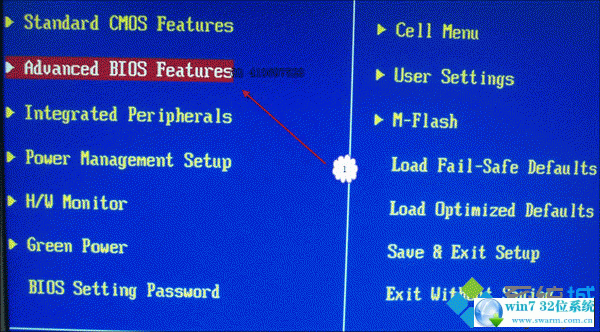
解决方法:
进BIOS里边,到Advanced——USB Configuration——Legacy USB Support将值改成enable,F10保存退出,就OK了。
Legacy USB Support:此选项含义是在传统操作环境下(如DOS)支持USB设备,若为Disable状态,未进入系统将无法识别U盘,USB接口键盘等设备。
在这个案例中,开机按ESC无法找到U盘是因为BIOS设置里Legacy USB Support被关闭了,将它开启就行了。小编建议,在重装系统之前,最好先了解BIOS的详细设置方法。
以上就是小编为大家带来的win7系统u盘开机按ESC却找不到U盘的解决方法如果你的电脑也遇到了这种情况,可以试试上面的方法哦。小编就讲解到这里了,我们下期再会!
 雨林木风 Ghost Win7 32位纯净版 v2019.07
雨林木风 Ghost Win7 32位纯净版 v2019.07 雨林木风 Ghost Win7 64位纯净版 v2019.06
雨林木风 Ghost Win7 64位纯净版 v2019.06